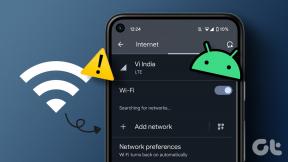Jak napsat N pomocí Alt kódu Tilde
Různé / / December 17, 2021
Narazili byste na symbol tildy při mnoha příležitostech. Zajímá vás, jak vložit tato speciální písmena? Vlnka mění význam slova a běžně se používá ve španělštině a francouzštině. Přinášíme vám perfektního průvodce, který vám pomůže naučit se psát tilde ve Windows. Můžete vložit n pomocí vlnovky pomocí alt kódu, funkce Char a dalších technik, jak je popsáno v této příručce.

Obsah
- Jak napsat N pomocí Alt kódu Tilde
- Jak napsat Tilde na Windows PC.
- Metoda 1: Použití klávesových zkratek
- Metoda 2: Použití možností symbolu
- Metoda 3: Použití mapy znaků
- Metoda 4: Použití funkce CHAR (pouze pro Excel)
- Metoda 5: Změna rozložení klávesnice na US International
Jak napsat N pomocí Alt kódu Tilde
Toto n se symbolem vlnovky je vyslovováno jako enev latině. Používá se však v různých jazycích, jako je španělština, francouzština, italština. Jak lidé začali tyto symboly používat častěji, začaly být součástí několika modelů klávesnic. To umožňuje uživatelům snadno zadávat tyto speciální znaky v systému Windows.
Podle uvedených kroků zadejte n pomocí vlnovky Ñ pomocí alt kódu:
1. Zapnout Num Lock na vaší klávesnici.

2. Umístete kurzor v dokumentu, kam chcete vložit n s vlnovkou.
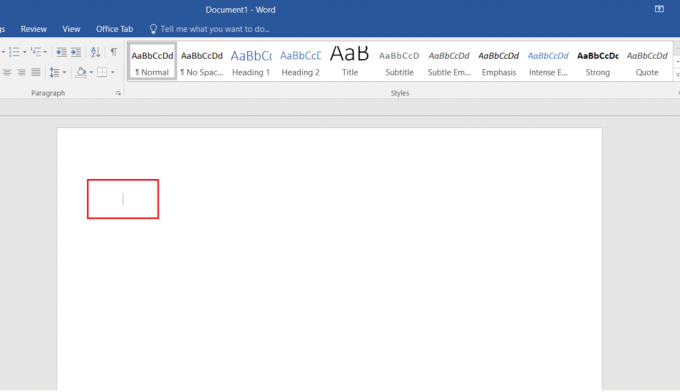
3. Stiskněte a podržte Alt klíč a zadejte následující kód:
- 165 nebo 0209 pro Ñ
- 164 nebo 0241 pro ñ
Poznámka: Musíte stisknout čísla, která jsou k dispozici na numerické klávesnici.

Jak napsat Tilde na Windows PC
Existují různé další metody kromě alt kódu pro zadání tilde na počítači se systémem Windows.
Metoda 1: Použití klávesových zkratek
Pomocí klávesových zkratek můžete napsat n s vlnovkou Ñ následovně:
1. Umístete kurzor kam chcete vložit symbol n s vlnovkou .
2A. lis Klávesy Ctrl + Shift + ~ + N současně psát Ñ přímo.

2B. Pro velká písmena zadejte 00d1. Vyberte jej a stiskněte Klávesy Alt + X spolu.
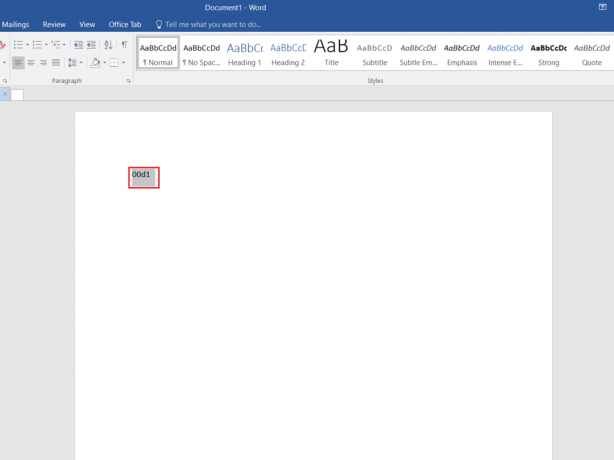
2C. Podobně pro malá písmena zadejte 00f1. Vyberte jej a stiskněte Klávesy Alt + X zároveň.
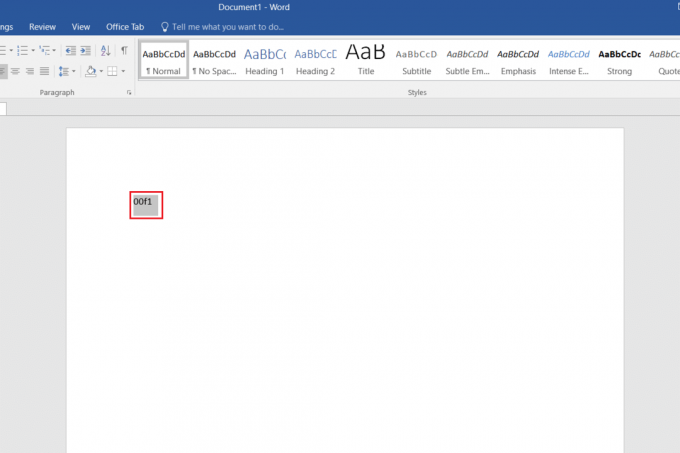
Přečtěte si také:Jak odstranit vodoznaky z dokumentů aplikace Word
Metoda 2: Použití možností symbolu
Společnost Microsoft také usnadňuje svým uživatelům vkládání symbolů pomocí dialogového okna Symbol.
1. Umístete kurzor v dokumentu, kam chcete symbol vložit.
2. Klikněte Vložit v Lišta menu.

3. Klikněte Symbol v Symboly skupina.
4. Poté klikněte Další symboly… v rozevíracím seznamu, jak je zvýrazněno na obrázku.

5. Procházejte seznamem a vyhledejte požadované symbol Ñ nebo ñ. Vyberte jej a klikněte Vložit tlačítko, jak je znázorněno níže.
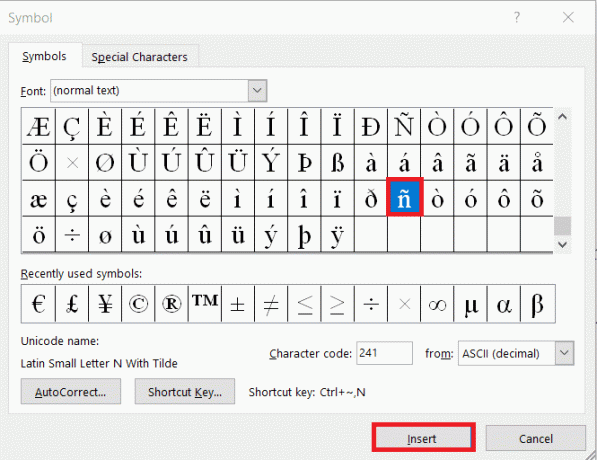
6. Klikněte ikona X v horní části Symbol krabici, abyste ji zavřeli.
Metoda 3: Použití mapy znaků
Použití mapy znaků je také tak jednoduché jako psaní n s alt kódem vlnovky.
1. zmáčkni klíč Windows, typ mapa znakůa klikněte na Otevřeno.

2. Zde vyberte požadované symbol (Například - Ñ).
3. Poté klikněte na Vyberte >kopírovat pro kopírování symbolu.
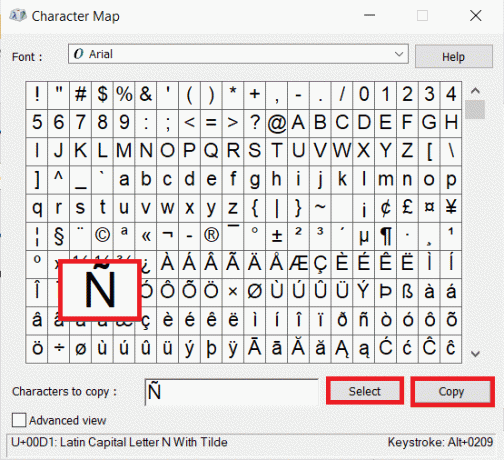
4. Otevřete dokument a vložte symbol stisknutím klávesy Ctrl + V současně na vaší klávesnici. A je to!
Metoda 4: Použití funkce CHAR (pouze pro Excel)
Pomocí funkce CHAR můžete vložit jakýkoli symbol s jeho jedinečným digitálním kódem. Lze jej však použít pouze v MS Excel. Chcete-li vložit ñ nebo Ñ, postupujte takto:
1. Přejít na buňka kam chcete vložit symbol.
2. Pro malá písmena zadejte =CHAR(241) a stiskněte Zadejte klíč. Totéž bude nahrazeno ñ, jak je znázorněno níže.
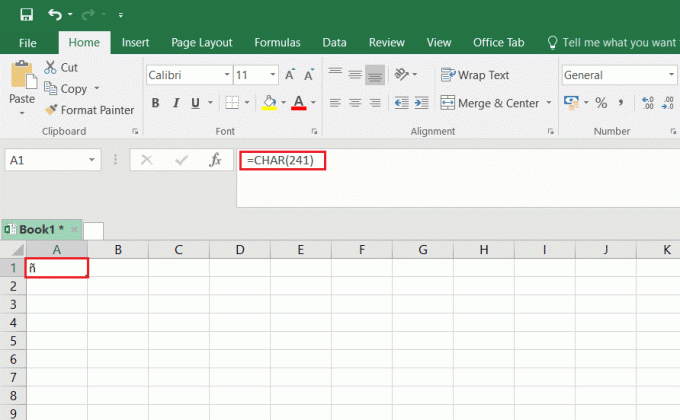
3. Pro velká písmena zadejte =CHAR(209) a udeřit Vstupte. Totéž bude nahrazeno Ñ, jak je znázorněno níže.
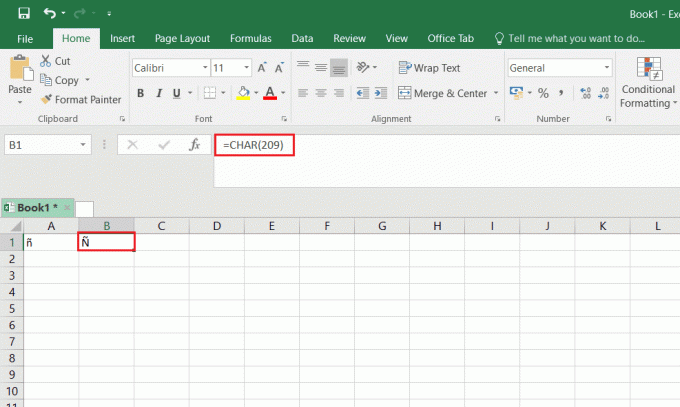
Přečtěte si také:Jak zkopírovat a vložit hodnoty bez vzorců v Excelu
Metoda 5: Změna rozložení klávesnice na US International
Chcete-li vložit symboly Ñ nebo ñ, můžete změnit rozložení klávesnice na americké mezinárodní a poté je zadat pomocí pravé klávesy Alt + N. Postup:
1. lis Klávesy Windows + I společně otevřít Nastavení.
2. Klikněte Čas a jazyk z daných možností.

3. Klikněte Jazyk v levém panelu.
Poznámka: Li Anglicky Spojené státy) je již nainstalován, pak přeskočte Kroky 4-5.
4. Klikněte Přidejte jazyk pod Preferované jazyky kategorie, jak je znázorněno.

5. Vybrat Anglicky Spojené státy) ze seznamu jazyků jej nainstalovat.
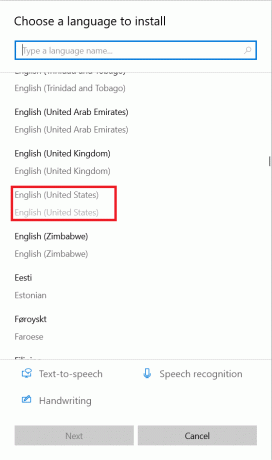
6. Klikněte na Anglicky Spojené státy) rozbalte jej a poté klepněte na Možnosti tlačítko, zobrazené zvýrazněně.
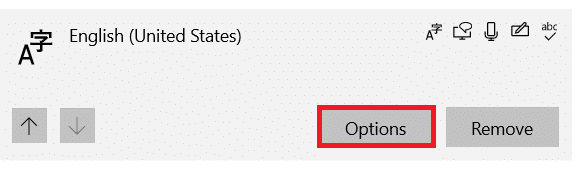
7. Dále klikněte Přidejte klávesnici pod Klávesnice kategorie.
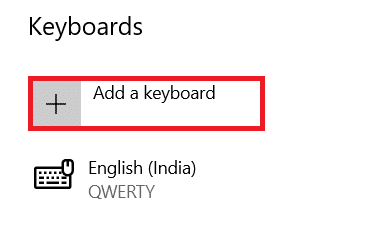
8. Procházejte seznam a vyberte Spojené státy americké-mezinárodní, jak je znázorněno.
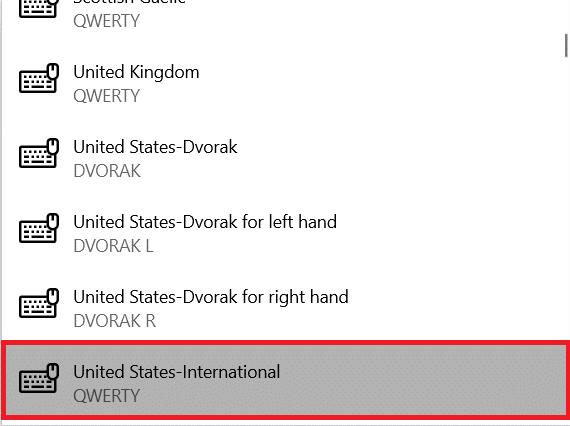
9. Bylo nainstalováno rozložení anglické klávesnice v USA. lis Windows + klávesy mezerníku pro přepínání mezi rozložením klávesnice.
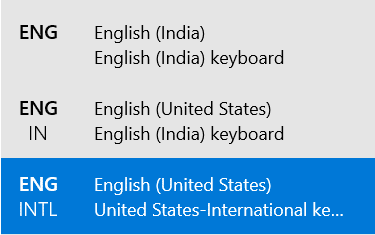
11. Po přepnutí na Spojené státy americké – mezinárodní klávesnice, lis Pravý Alt + N klávesy současně zadejte ñ. (Nejde to)
Poznámka: S Caps lock zapnutý, následovat Krok 11 psát Ñ.
Často kladené otázky
Q1. Kde najdu alt kódy pro všechna cizojazyčná písmena?
Ans. Alternativní kódy můžete procházet online. Mnoho takových webových stránek je dostupných s alt kódy pro speciální znaky a cizojazyčná písmena jako např Užitečné zkratky.
Q2. Jak vložit písmena s stříškou?
Ans. Písmena s stříškou můžete vkládat stisknutím Ctrl + Shift + ^ + (písmeno). Můžete například vložit Ê současným stisknutím kláves Ctrl + Shift + ^ + E.
Q3. Jak vložit písmena s přízvukem?
Ans. Písmeno s vážným přízvukem můžete snadno pomocí klávesových zkratek. lis Ctrl + ` + klávesy (písmeno). zároveň. Můžete například vložit à stisknutím Ctrl + ` + A.
Q4. Jak vložit další samohlásky se symbolem vlnovky?
Ans. lis Klávesy Ctrl + Shift + ~ + (písmeno). společně zadejte písmeno se symbolem vlnovky. Například psát Ã, stiskněte současně klávesy Ctrl + Shift + ~ + A.
Doporučeno:
- Jak stáhnout Hextech Repair Tool
- Jak přidat plugin Notepad++ na Windows 10
- Jak obnovit heslo aplikace Outlook
- Jak nastavit Notepad++ jako výchozí ve Windows 11
Doufáme, že vám tento návod pomohl při vkládání n s vlnovkou pomocí alt kódu. Také jste se naučili psát písmena vlnovky a samohlásky na počítačích se systémem Windows. Neváhejte zanechat své dotazy a návrhy do pole pro komentáře níže.